Philips Hue, paranın satın alabileceği en iyi akıllı ışıklardan bazılarını yapar ve şans eseri Google Asistan ile harika çalışırlar. Tek bir komutla ayrı ampulleri veya tüm odaları açıp kapatabilir, renkleri değiştirebilir, ışıkları kısabilir ve daha fazlasını yapabilirsiniz. Google'ın hangi ışıklarla konuşacağını bildiğinden nasıl emin olacağınız aşağıda açıklanmıştır.
Bu kılavuzda kullanılan ürünler
- Amazon: Philips Hue Beyaz ve Renkli Ambiyans ($40)
- En iyi satın alım: Google evi ($90)
Philips Hue'yu Google Home uygulamasına ekleme
Hue ampullerinizi Google Asistan ile eşleştirmek, Google Home uygulamasında Philips Hue hesabınızda oturum açmak kadar kolaydır. İçeri girdikten sonra, Philips Hue uygulamasında kurduğunuz aynı odaları kullanarak tüm ampullerinizi otomatik olarak yapılandıracaktır - henüz yapmadıysanız endişelenmeyin, bundan sonra bunu ele alacağız.
- Açık Google evi.
- Simgesine dokunun. üç satırlı menü sol üst köşede.
- Dokunmak Ev kontrolü.
-
Simgesine dokunun. mavi + düğmesi ekranın sağ alt köşesinde.
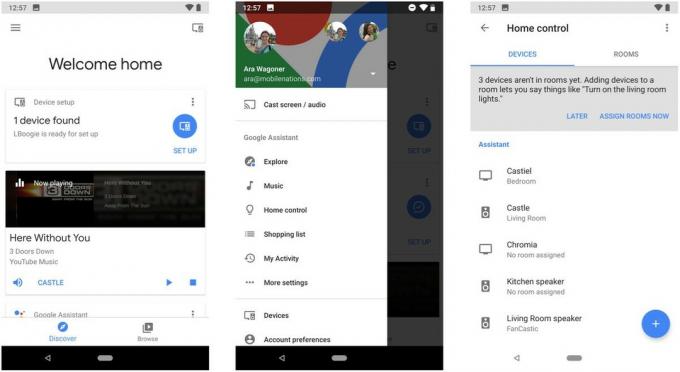
- Dokunmak Philips Hue.
- Bir bağlantı, bir tarayıcı penceresi açacaktır. oturum aç Philips Hue hesabınıza.
-
Philips, Google Asistan'a Philips Hue sisteminizin kontrolünü verecek kadar güvenip güvenmediğinizi soracaktır. Dokunmak Evet.
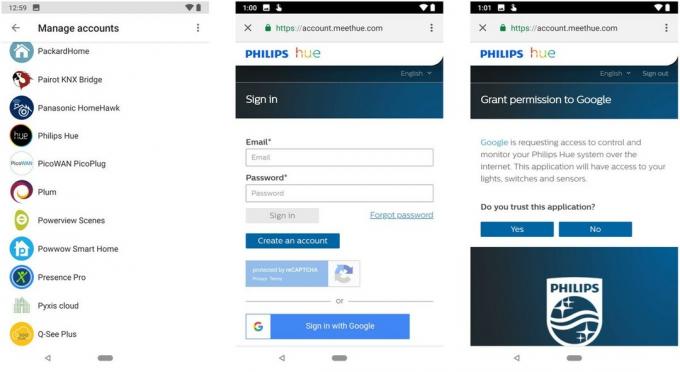
İsterseniz ampullerinizi Google Home uygulamasından farklı odalara yeniden atayabilirsiniz, bu da birden fazla cihazı kontrol etmenize olanak tanır "oturma odasının ışıklarını aç" gibi komutlarla aynı anda yanar. Belirli renklere veya renk kombinasyonlarına bağlı kalıyorsanız yine de ışıklarınızla Philips Hue uygulamasında özel sahneler oluşturmak isteyebilirsiniz, bu da daha sonra Google Home'a aktarılır. app.
Philips Hue'da sahneler oluşturma
Sahneler, odalarınız için ön ayarlar gibidir ve ışıklarınızı otomatik olarak sabit renklere ve parlaklık seviyelerine değiştirir.
- Açık Philips Hue.
- Dokunmak Yeni sahne.
-
Seç oda sahneyi atamak için.
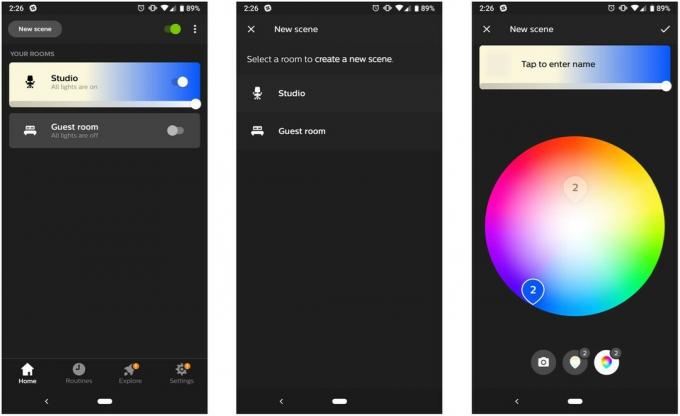
- Gir isim sahneniz için.
- Sürükleyin kaydırıcı Parlaklığı ayarlamak için sahne adı altında.
-
Taşı kaydırıcılar ampullerinize farklı renkler atamak için renk tekerleği boyunca.
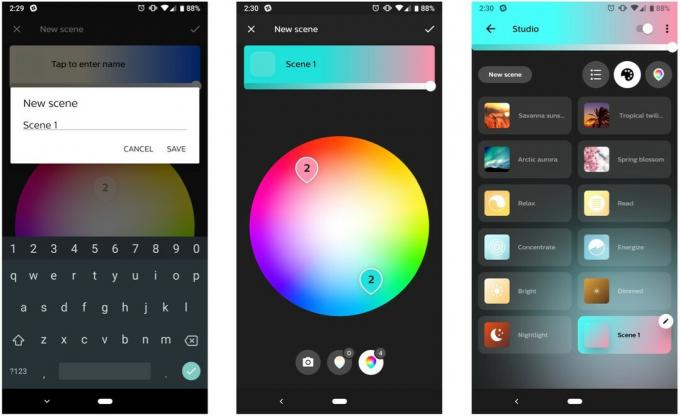
Maalesef, Google Home uygulamasında Philips Hue hesabınızda oturumu kapatıp tekrar açana kadar Google Asistan yeni sahnelerinizi görmeyecek. Bunu yaptığınızda, sahneler ayrı "cihazlar" olarak görünecektir, bu nedenle, siz sorun yaşamadan önce, dağınıklığı önlemek için gereksiz sahneleri silmek isteyeceksiniz.
- Açık Philips Hue.
- Simgesine dokunun. oda düzenlemek istiyorsun.
-
Simgesine dokunun. faliyet alani, sahne silmek istiyorsun.

- Simgesine dokunun. Düzenle Sahnenin kısayolunun sağ üst köşesindeki kalem simgesi.
- Dokunmak Sil.
-
Bu sahneyi gerçekten silmek isteyip istemediğinizi soran bir onay penceresi açılacaktır. Dokunmak Sil.
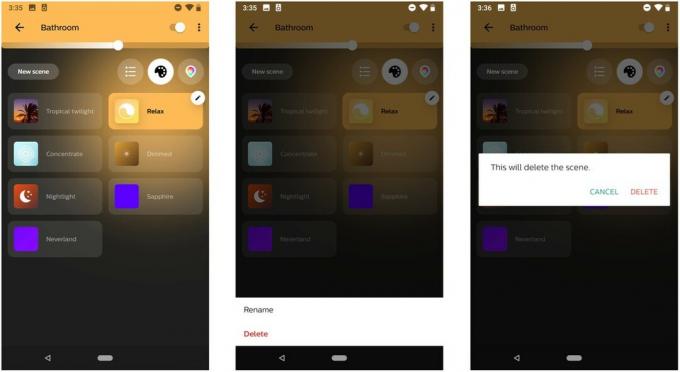
Sahnelerinizi temizlemek, gerçekten kullanacağınız yeni sahneler için yer açacaktır. Buradayken, birden fazla odada kullandığınız sahnenin aynısına sahipseniz, her odaya özel bir ad olması için sahneyi yeniden adlandırmayı düşünün.
- Simgesine dokunun. oda düzenlemek istiyorsun.
- Simgesine dokunun. faliyet alani, sahne yeniden adlandırmak istiyorsunuz.
-
Simgesine dokunun. Düzenle Sahnenin kısayolunun sağ üst köşesindeki kalem simgesi.

- Dokunmak Adını değiştirmek.
- Sahnene bir benzersiz isim.
-
Dokunmak Kayıt etmek.
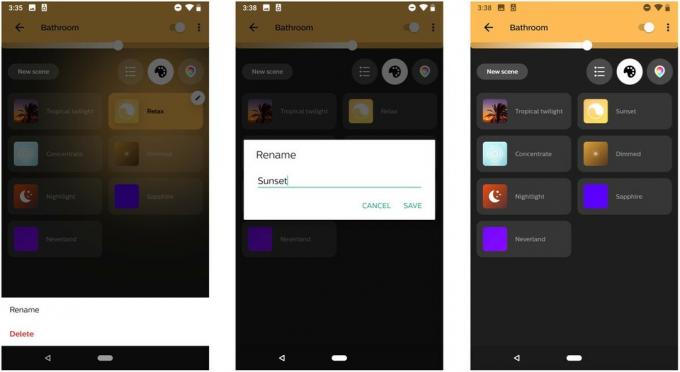
Sahneler için isim seçerken, şarkılar / sanatçılar / filmler ile ilgili olmayan benzersiz isimler seçmeye çalışın. Sahnelerimden birine Denizin Altında adını verdim ve bunun yerine Google Asistan Küçük Deniz Kızı şarkısını açtı.
Philips Hue ile Google Home uygulaması arasındaki bağlantıyı kaldırma
Sahnelerinizi sıraya koyduğunuzda, Philips Hue ile Google arasındaki bağlantıyı kaldırmanın ve ardından yeni sahnelerinizi bulabilmesi için yeniden bağlamanın zamanı geldi.
- Açık Google evi.
- Simgesine dokunun. üç satırlı menü sol üst köşede.
- Dokunmak Ev kontrolü.
-
Simgesine dokunun. mavi + düğmesi ekranın sağ alt köşesinde.
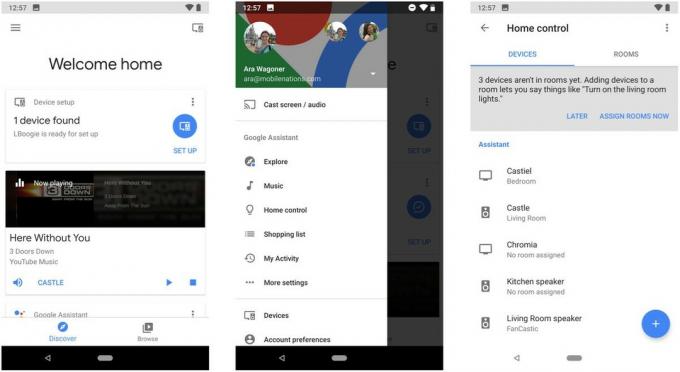
- Dokunmak Philips Hue.
- Dokunmak Hesabın bağlantısını kaldır.
-
Bir onay penceresi görünecektir. Dokunmak Bağlantıyı kaldır.
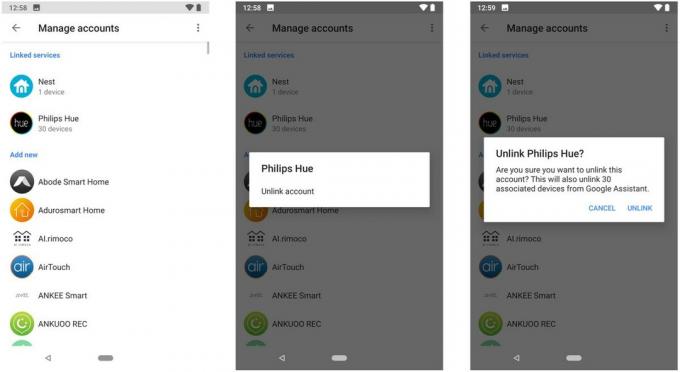
Philips Hue, Google hesabınızdan kaldırıldığında, hesapları yeniden ilişkilendirmek ve yeni sahnelerinizi içe aktarmak için bu kılavuzun ilk bölümündeki adımları tekrar izleyin.
Google Asistan ile bir Philips Hue sahnesi nasıl açılır
Sahneleri tek bir ışığı açtığınız şekilde etkinleştirebilirsiniz, örneğin "Ok Google, Sapphire'ı aç." İki odada aynı adı taşıyan bir sahneniz varsa, Google o sahneyi bulunduğu her odada açar, bu nedenle sahnelere belirli adlar verdiğinizden veya odayı belirttiğinizden emin olun. Işıkları açmak için bir sahneyi açabilseniz de bir sahneyi kapatamazsınız, bu nedenle yine de Google'a şunu söylemeniz gerekir: ışıkları söndür işin bittiğinde.
Sahneleri ekleyebilirsiniz Google Asistan rutinleri"Günaydın" dediğinizde parlak bir sahneyi açmanıza veya uyku vaktinde loş bir sahneyi etkinleştirmenize olanak sağlar. Sahneleri ayarlayın seçeneği. Hala sahipsin Işıkları, prizleri ve daha fazlasını ayarlayın bireysel ampulleri açma veya kapatma seçeneği.
En iyi ekipman seçimlerimiz
Hem Philips Hue hem de Google, farklı ihtiyaçları karşılamak için kendi kategorilerinde çeşitli ürünler sunmaktadır. ihtiyaçlar ve evler, ancak çoğu insan bir Google ile eşleştirilmiş Beyaz ve Renkli Ambiyans ampulü ile en iyi durumda olacaktır. Ev. Bu, aydınlatmanızda size bol miktarda esneklik ve ayrıca mükemmel aracılığıyla harika akıllı kontroller sağlar. Google Asistan ve Evin yüksek sesli hoparlörü, evin her yerinde müzik dinlemeyi mükemmel hale getirir.
Hayato Huseman
Hayato, Indianapolis merkezli Android Central için iyileşmekte olan bir ticaret fuarı bağımlısı ve video editörüdür. Çoğunlukla soğuktan şikayetçi ve prog metal hakkında heyecanlı olarak Twitter'da bulunabilir. @kafadergisi. Bir ipucu veya sorunuz mu var? Ona [email protected] adresinden yazın.
Ara Wagoner
Ara Wagoner, Android Central'da bir Yazar. Telefonları temalıyor ve bir sopayla Google Play Müzik'i dürtüyor. Yardım ve nasıl yapılır yazmadığı zamanlarda, Disney hayalleri kuruyor ve şov melodileri söylüyor. Onu kulaklıksız görürsen, KOŞ. Onu Twitter'da takip edebilirsiniz @filmdenkare.
